

By Gina Barrow, Last updated: May 13, 2020
Samsung Galaxy S7 ha compiuto grandi progressi nell'hardware aggiornato, nei perfezionamenti del design e nel ripristino delle funzionalità rimosse dal Galaxy S6. È considerato come l'evoluzione del modello dell'anno precedente.
Per quanto riguarda l'aumento degli utenti Samsung, la maggior parte di loro è disposta a eseguire il root del Samsung Galaxy S7 e per le funzionalità personalizzate più preferite sul proprio telefono.
Fortunatamente, il popolare strumento di utilità CF-Auto-Root di Chainfire ha ora accesso al rooting di Samsung Galaxy S7, anche se, fino a giugno 2016, il pacchetto root è stato applicato esclusivamente per Galaxy S7 internazionale (Exynos). Ciò significa che CF-Auto-Root non potrebbe quindi aiutare a eseguire il root Galaxy S7 (Snapdragon 820) venduto negli Stati Uniti.
Puoi anche eseguire il root del dispositivo T-mobile / Sprint / Verizon / AT & T Samsung Galaxy S7 / S7 Edge con l'utilità CF-Auto-Root. Assicurati del tuo modello Samsung Galaxy S7.
Persone anche leggereCome recuperare i dati quando non è possibile inserire la password su Samsung S7Guida Samsung: recupero dei contatti per Samsung S7 Edge
Parte 1. Cose che dovresti fare prima di fare il rootParte 2. Come eseguire il root su Samsung Galaxy S7
Prima di eseguire il root:
Stai attento: Onestamente, esiste un inevitabile ma lieve rischio di danneggiare il telefono.
Dovresti attivare lo sblocco OEM tramite Impostazioni> Opzioni di sviluppo> Sblocco OEM prima.
Spegni il Galaxy S7, quindi premi Home, Power e Volume giù per alcuni secondi per accedere alla modalità Download. Qui, ti mostrerà un avviso che se rifiuti di scaricare un sistema operativo personalizzato, puoi premere Volume giù per annullare e il telefono verrà riavviato.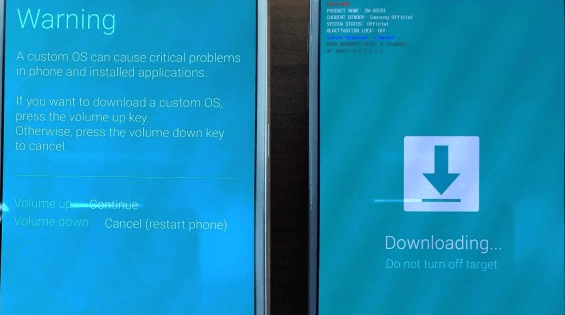
Scarica CF-Auto-Root dal sito Web: https://autoroot.chainfire.eu/ per ottenere il file CF-Auto-Root con lo strumento per eseguire il root del tuo Galaxy S7 al suo interno.
Cerca il modello di telefono come SM-G930 * per scaricare CF-Auto-Root per il Samsung Galaxy S7 su Nougat / Marshmallow.
Cerca il modello di telefono come SM-G935 * per scaricare CF-Auto-Root per il Samsung Galaxy S7 Edge su Nougat / Marshmallow.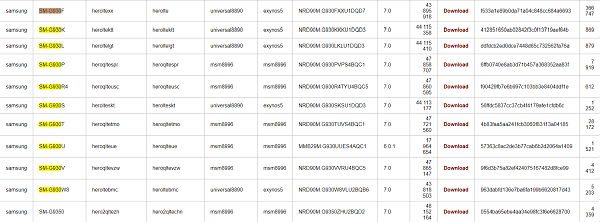
Al termine del download del file CF-Auto-Root, estrarre il pacchetto radice ed estendere il file ".tar.md5".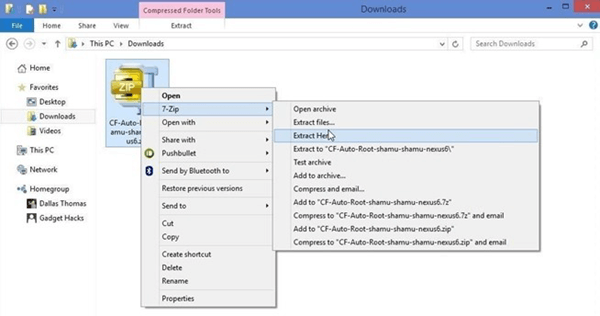
Scarica lo strumento ROM Flashing, Odin, per il tuo Samsung Galaxy S7, quindi decomprimi il file di Odin che scarichi sul tuo PC.
Fare clic con il tasto destro del mouse su Odin.exe e fare clic su Esegui come amministratore. Ora puoi connettere il tuo Galaxy S7 o Galaxy S7 Edge in modalità Download al PC tramite USB.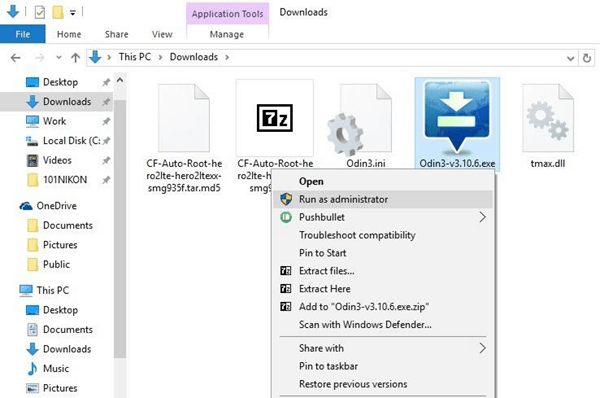
Ti mostrerà "Aggiunto!" su Odin se il tuo Galaxy S7 è collegato correttamente al tuo PC. Se sfortunatamente fallisce, inseriscilo in un'altra porta USB, cambia un nuovo cavo o reinstalla il driver USB.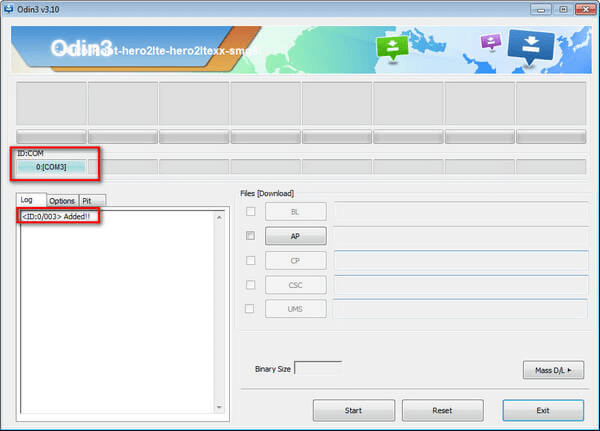
Dopo la connessione, selezionare il pulsante AP o PDA e selezionare il file estratto, ".tar.md5" nel file scaricato di CF-Auto-Root in questo momento. Odin sceglierà automaticamente il riavvio automatico e il tempo di ripristino F. forniti da Chainfire. Devi solo fare clic su Start.
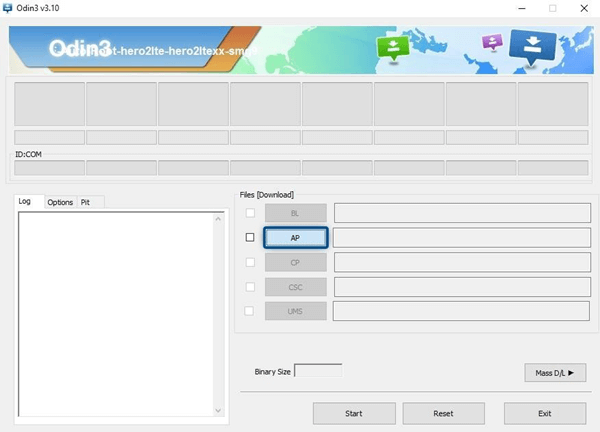
 Il rooting per il tuo Samsung Galaxy S7 ora! Attendere il processo di rooting e PASS apparirà alla fine con ID: COM diventa verde. Non è necessario scollegare il Galaxy S7 fino a quando non viene visualizzata la schermata principale dopo aver terminato il riavvio in modalità di ripristino.
Il rooting per il tuo Samsung Galaxy S7 ora! Attendere il processo di rooting e PASS apparirà alla fine con ID: COM diventa verde. Non è necessario scollegare il Galaxy S7 fino a quando non viene visualizzata la schermata principale dopo aver terminato il riavvio in modalità di ripristino.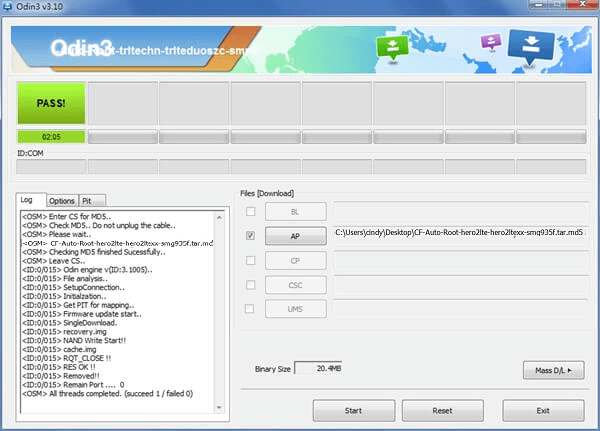
Ecco l'intero processo per eseguire il root del tuo Samsung Galaxy S7 o Galaxy S7 Edge. Se hai ancora problemi con il rooting, sentiti a tuo agio a scrivere i tuoi commenti qui sotto o inviare e-mail per contattarci.
Scrivi un Commento
Commento
FoneDog Android Toolkit
Recuperare i file cancellati dai telefoni Android e tablet.
Scarica Gratis Scarica GratisArticoli Popolari
/
INTERESSANTENOIOSO
/
SEMPLICEDIFFICILE
Grazie! Ecco le tue scelte:
Excellent
Rating: 4.3 / 5 (Basato su 113 rating)